
Информатика.Ч1_2Ed
.pdf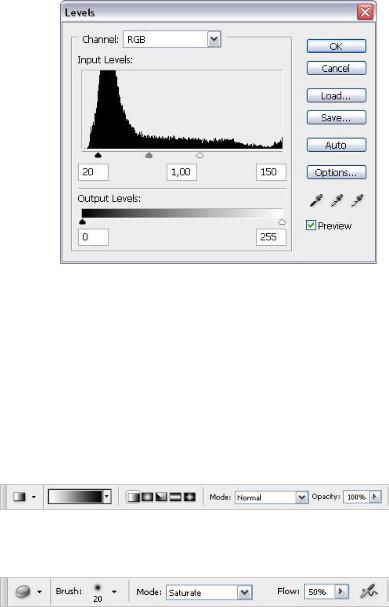
Установите степень непрозрачность данного слоя Clint, равную
85%.
Создайте новый слой под именем Portrait Noise и залейте его в режиме 50% Gray, командой меню Edit, Fill… . Установите режим наложения слоя Soft Light. Примените фильтр добавления шума со следующими параметрами: Amount около 30-40%, Distribution - Uniform, Monochromatic. После применения фильтра к слою, установите его непрозрачность равную 60% (правильно расположите этот слой и выполните отсечение). Результат этих операций представлен на рис. 7.14.
6.Сделайте активным слой Clint и создайте для него маску  . Выберите в качестве основного черный цвет. На панели инструментов найдите команду создания градиентной заливки (Gradient Tool)
. Выберите в качестве основного черный цвет. На панели инструментов найдите команду создания градиентной заливки (Gradient Tool)
 со следующими параметрами.
со следующими параметрами.
Выполните градиентную заливку маски (с включенной опцией Reverse), протянув направляющую от центра изображения к правому нижнему углу.
Выберите инструмент Губка (Sponge Tool)  с параметрами
с параметрами
261
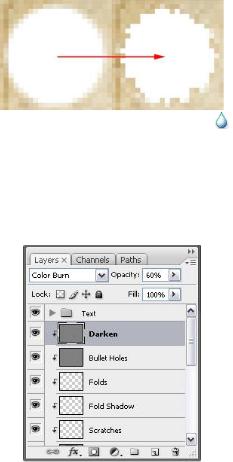
и обработайте границу градиента. Конечный результат может быть таким как показано на рис. 7.15.
7.Создайте новый слой под названием Bullet Holes (с режимом прозрачности Soft Light) и расположите его с отсечением над слоем Folds. Установите белый цвет в качестве основного и кистью (размер кисти, примерно 18 пикселей) создайте некоторую окружность. Выберите инструмент карандаш  и сделайте неровные края отверстия.
и сделайте неровные края отверстия.
С помощью инструмента Размытие (Blur Tool) |
силой 20%, |
немного сгладьте границы отверстия. |
|
Выберите инструмент Затемнитель (Burn Tool)  , размером 8 пикселей и в режиме Midtones затемните края дырки. Результат проведенных операций представлен на рис. 7.16.
, размером 8 пикселей и в режиме Midtones затемните края дырки. Результат проведенных операций представлен на рис. 7.16.
8.Создайте новый слой под именем Darken, залейте его в режиме 50% серого с помощью команды Edit, Fill… . Разместите его над слоем Bullet Holes и выполните отсечение.
262
Выберите режим наложения слоя – Color Burn и установите его непрозрачность, равную 60%. С помощью кисти и затемнителя можно закончить обработку дырки и краев постера.
Окончательный результат создания изображения постера представлен на рис. 7.17.
КОНТРОЛЬНЫЕ ЗАДАНИЯ ПО ТЕМЕ 6
1.Используя материалы с диска курса информатики (изображения, кисти, шаблоны градиентных заливок, шрифты и т.д.) постарайтесь создать собственный коллаж, используя техники, изученные в первой работе по Adobe Photoshop CS3.
2.Руководствуясь приемами обработки изображений второй практической работы по Adobe Photoshop CS3, искусственно состарьте фотографию и придайте ей реалистичность. Исходные изображения находятся на диске курса информатики и выбираются по таблице вариантов.
Вариант |
Название файла с |
|
изображением |
1 |
Photoshop2_ex1.jpg |
|
|
2 |
Photoshop2_ex2.jpg |
|
|
3 |
Photoshop2_ex3.jpg |
|
|
4 |
Photoshop2_ex4.jpg |
|
|
5 |
Photoshop2_ex5.jpg |
|
|
6 |
Photoshop2_ex6.jpg |
|
|
7 |
Photoshop2_ex7.jpg |
|
|
8 |
Photoshop2_ex8.jpg |
|
|
9 |
Photoshop2_ex9.jpg |
|
|
10 |
Photoshop2_ex10.jpg |
|
|
11 |
Photoshop2_ex11.jpg |
|
|
12 |
Photoshop2_ex11.jpg |
|
|
13 |
Photoshop2_ex13.jpg |
|
|
Вариант |
Название файла с |
|
изображением |
16 |
Photoshop2_ex16.jpg |
|
|
17 |
Photoshop2_ex17.jpg |
|
|
18 |
Photoshop2_ex18.jpg |
|
|
19 |
Photoshop2_ex19.jpg |
|
|
20 |
Photoshop2_ex20.jpg |
|
|
21 |
Photoshop2_ex21.jpg |
|
|
22 |
Photoshop2_ex22.jpg |
|
|
23 |
Photoshop2_ex23.jpg |
|
|
24 |
Photoshop2_ex24.jpg |
|
|
25 |
Photoshop2_ex25.jpg |
|
|
26 |
Photoshop2_ex26.jpg |
|
|
27 |
Photoshop2_ex27.jpg |
|
|
28 |
Photoshop2_ex28.jpg |
|
|
263
Вариант |
Название файла с |
|
изображением |
14 |
Photoshop2_ex14.jpg |
|
|
15 |
Photoshop2_ex15.jpg |
|
|
Вариант |
Название файла с |
|
изображением |
29 |
Photoshop2_ex29.jpg |
|
|
30 |
Photoshop2_ex30.jpg |
|
|
ИТОГОВЫЕ ВОПРОСЫ ПО ТЕМЕ 6
264
БИБЛИОГРАФИЧЕСКИЙ СПИСОК
1.Информатика: Методические указания к выполнению практических работ для студентов специальностей 061800, 060400 и направления 521600: Часть 1/Сост. С.Е.Чесноков. – Йошкар-Ола: МарГТУ, 2004.
- 224 с.
2.Информатика: Практикум для студентов специальностей 061800, 060400 и направления 521600: Ч.2 /Сост. С.Е.Чесноков. – Йошкар-
Ола: МарГТУ, 2004. - 210 с.
265

ИНФОРМАТИКА
Методические указания к выполнению практических работ для студентов первого курса специальностей 061800, 060400
Часть 1 Второе издание
Составитель ЧЕСНОКОВ Сергей Евгеньевич
Редактор ______________
Компьютерный набор и верстка С.Е. Чесноков
Подписано в печать ________ – Формат 60 84/16 Бумага тип.№3. Печать офсетная.
Усл. печ. л. 13,0. Уч.–изд. л. 10,1.
Тираж _____. Заказ №__________
Марийский государственный технический университет 424000 Йошкар-Ола, пл.Ленина, 3
Отдел оперативной полиграфии Марийского государственного технического университета
424006 Йошкар-Ола, ул.Панфилова, 17.
266
